ImageBrowser EX non funziona correttamente/Disinstallazione e reinstallazione di ImageBrowser EX (Windows Vista)
Codice domanda frequente: 8201911500
Data di rilascio: 03 febbraio 2014
Soluzione
Se ImageBrowser EX non funziona correttamente, si consiglia di disinstallare (eliminare) e reinstallare il software.
Di seguito è descritta la procedura di disinstallazione/reinstallazione del software.
IMPORTANTE
Prima di disinstallare (eliminare) ImageBrowser EX, verificare che tutti i programmi aperti siano stati chiusi.
Eliminazione del software con il programma di disinstallazione.
1. Fare clic su [Start] (
[Start] ( ),
),  [All Programs/Tutti i programmi].
[All Programs/Tutti i programmi].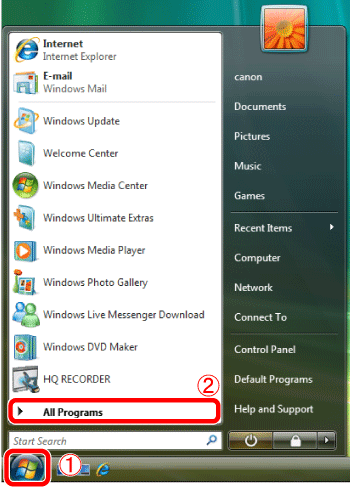
2. Fare clic su  [Canon Utilities/Utilità Canon] >
[Canon Utilities/Utilità Canon] >  [ImageBrowser EX] >
[ImageBrowser EX] >  [ImageBrowser EX-Uninstall/Disinstallazione di ImageBrowser EX].
[ImageBrowser EX-Uninstall/Disinstallazione di ImageBrowser EX].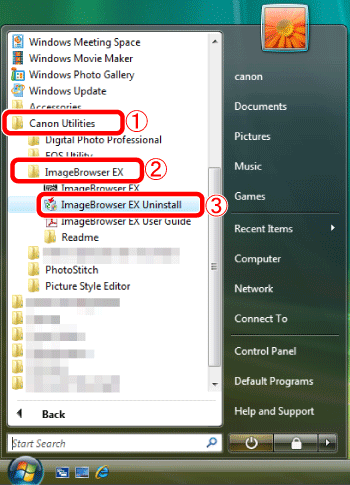
3. Se viene visualizzata la schermata [User Account Control/Controllo account utente], fare clic su [Continue/Continua].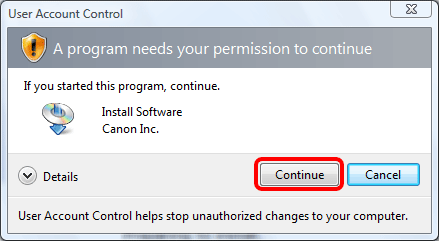
4. Viene visualizzata la schermata riportata di seguito.
Fare clic su [OK] per eseguire il programma di disinstallazione di ImageBrowser EX.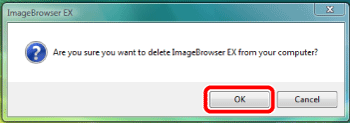
5. Se il software viene disinstallato, viene visualizzata la seguente schermata. Fare clic su [OK] per riavviare il computer.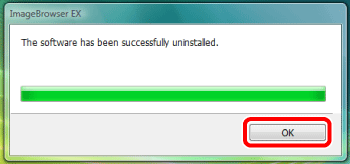
L'eliminazione del software tramite il programma di disinstallazione è conclusa.
Per reinstallare il software, consultare la sezione [Reinstalling ImageBrowser EX/Reinstallazione di ImageBrowser EX].
Non è stato possibile eseguire la disinstallazione utilizzando il programma di disinstallazione di ImageBrowser EX
Se non è stato possibile eseguire la disinstallazione del software utilizzando il programma di disinstallazione, provare a utilizzare il metodo seguente.
1. Fare clic su  [Start] >
[Start] >  [Control Panel/Pannello di controllo].
[Control Panel/Pannello di controllo].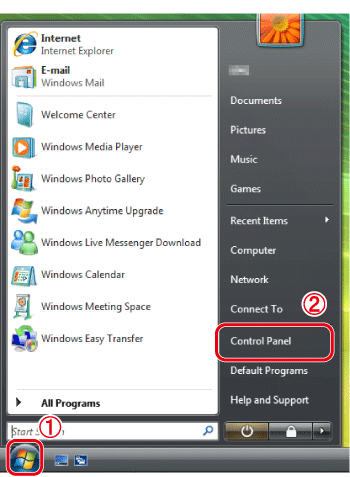
2. Fare clic su [Uninstall a program/Disinstalla un programma].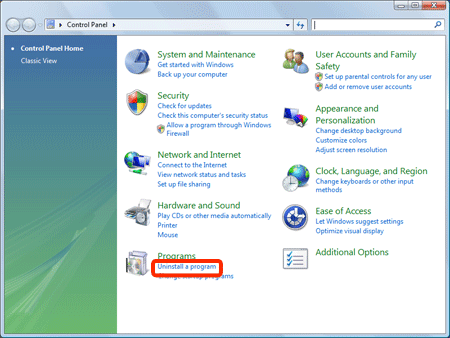
3. Selezionare [Canon Utilities/Utilità], [Canon ImageBrowser EX], quindi fare clic su [Uninstall/Change - Disinstalla/Cambia]. 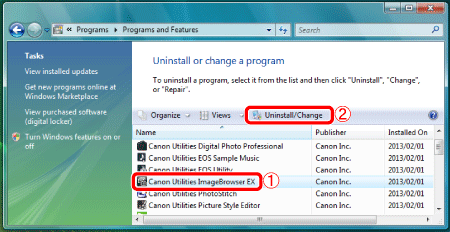
4. Viene visualizzata la schermata riportata di seguito.
Fare clic su [OK] per disinstallare ImageBrowser EX.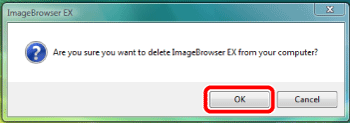
5. Al termine della disinstallazione, viene visualizzata la seguente schermata.
Fare clic su [OK] per chiudere la finestra.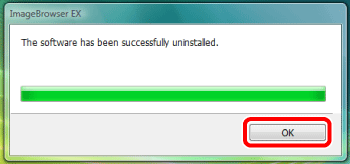
Questa operazione completa la descrizione delle operazioni di disinstallazione del software dal menu [Uninstall a program/Disinstalla un programma].
Reinstallazione di ImageBrowser EX
1. Dopo aver disinstallato ImageBrowser EX, assicurarsi di riavviare il computer.IMPORTANTE
- Se il computer non viene riavviato dopo aver disinstallato ImageBrowser EX, potrebbero verificarsi problemi di funzionamento quando il software viene reinstallato.
- Non collegare la videocamera al computer prima di aver completato la procedura di reinstallazione, poiché potrebbe non funzionare correttamente. Controllare anche la Guida per l'utente del software ImageBrowser EX per verificare che il computer soddisfi i requisiti di sistema per eseguire il software.
- Con la funzione di aggiornamento automatico di ImageBrowser EX, è possibile effettuare l'aggiornamento alla versione più recente e scaricare nuove funzioni tramite Internet; pertanto, assicurarsi di installare il software in un computer dotato di connessione a Internet.
- Per utilizzare la funzione di aggiornamento automatico è necessario disporre di accesso a Internet. Le tariffe associate all'account ISP e di accesso devono essere pagate separatamente.
2. Scaricare [ImageBrowser EX] o [DIGITAL VIDEO CAMERA] dalla pagina iniziale di Canon e seguire le istruzioni visualizzate. Se viene visualizzata la schermata [User Account Control/Controllo account utente], attenersi alle istruzioni fornite.
NOTA
Nella seguente procedura di esempio, il software [DIGITAL VIDEO CAMERA] è stato scaricato e utilizzato per installare il software [ImageBrowser EX]. Le procedure di installazione e le schermate visualizzate possono variare a seconda del software o se un CD-ROM viene utilizzato per installare il software.
RIFERIMENTO
Se si dispone di un CD-ROM che include [ImageBrowser EX] installare il software utilizzando la procedura descritta di seguito.
1. Inserire il CD-ROM nel computer.
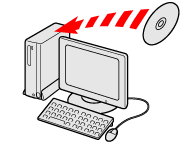
2. Quando compare la seguente schermata, fare clic su [Open folder to view files/Apri cartella per visualizzare i file].
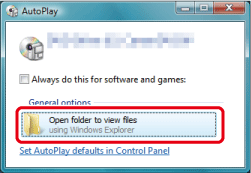
3. Fare clic su [Disc_Setup.exe].
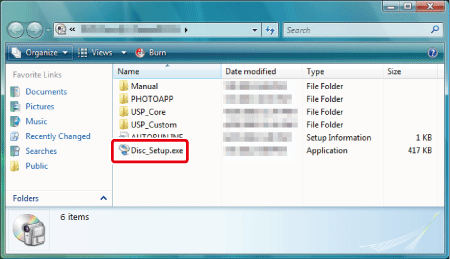
È possibile eseguire le procedure illustrate iniziando dal punto 5 riportato di seguito.
3. Fare doppio clic sul file scaricato.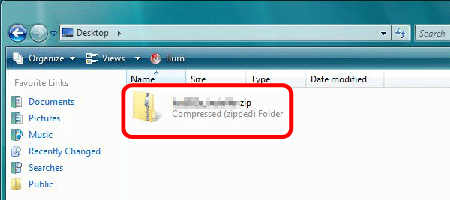
4. Fare doppio clic su [CanonDVSxxW.exe].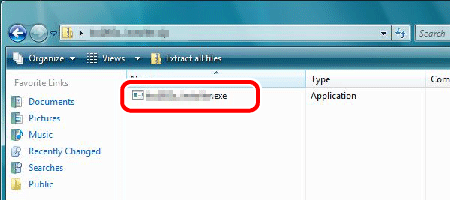
4. Selezionare il Paese di residenza.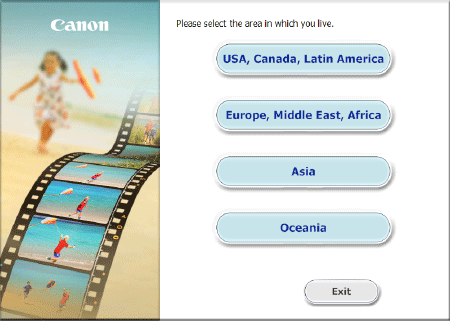
5. Selezionare il paese di appartenenza, quindi fare clic su [Next/Avanti].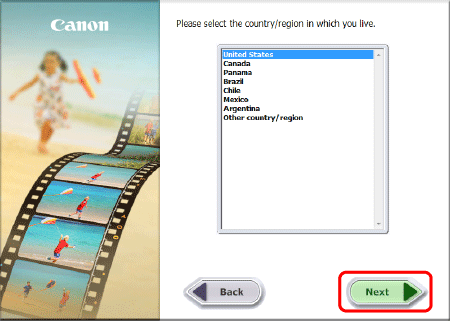
6. Selezionare la lingua desiderata.
7. Fare clic su [Custom Installation/Installazione personalizzata] quando viene visualizzata la schermata sottostante.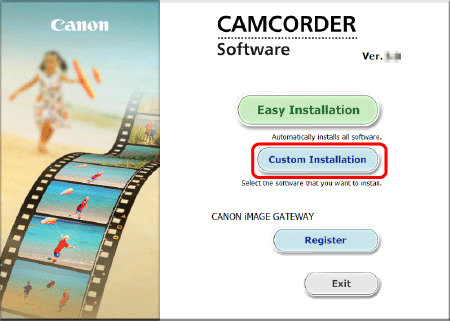
8. Fare clic su [OK].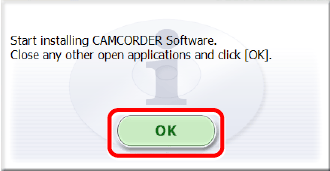
9. Quando viene visualizzata la schermata riportata di seguito, aggiungere a  ImageBrowser EX un segno di spunta (
ImageBrowser EX un segno di spunta ( ), quindi fare clic su
), quindi fare clic su  [Next/Avanti].
[Next/Avanti]. 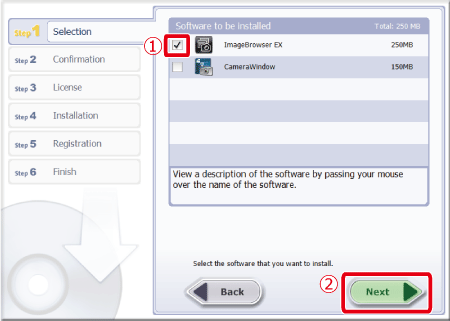
10. Fare clic su [Install/Installa].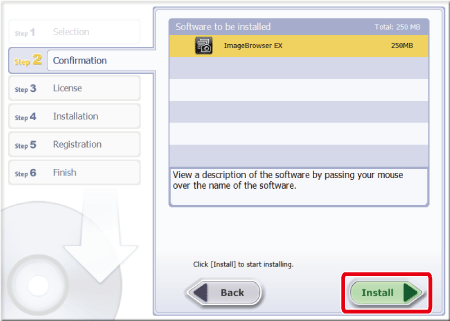
11. Fare clic su [Yes/Sì] per accettare il contratto di licenza.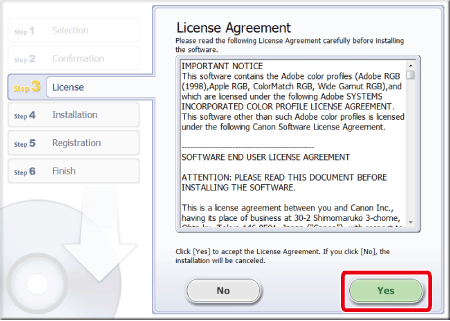
12. Quando si installa ImageBrowser EX, sui computer collegati a Internet compare la schermata mostrata di seguito. Se si accettano tutte le dichiarazioni di non responsabilità, fare clic su [Yes/Sì].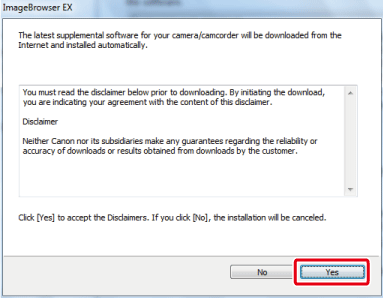
13. Se viene visualizzata la seguente schermata, fare clic su [Yes/Sì].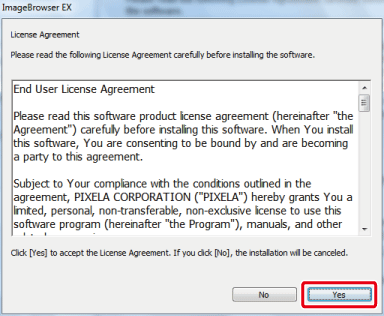
14. Se viene visualizzata la finestra riportata di seguito, fare clic su [Continue/Continua].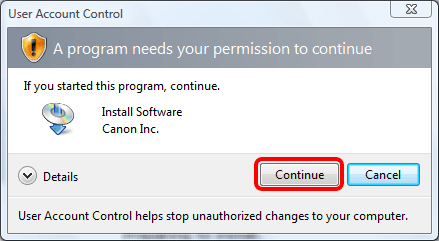
15. Viene visualizzata la schermata riportata di seguito e viene avviata l'installazione.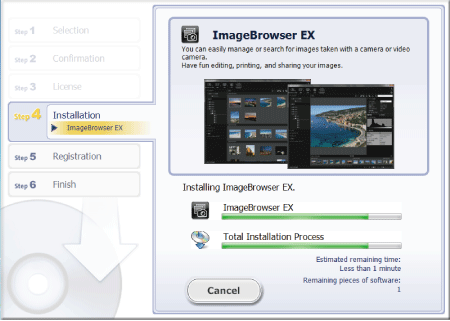
16. Quando compare la schermata riportata di seguito, fare clic su [OK], quindi fare clic su [Install Now/Installa ora] nella schermata successiva.
Attenersi alle istruzioni visualizzate per continuare l'installazione.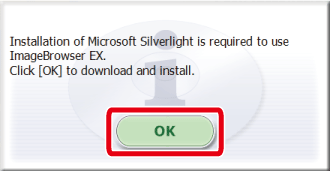
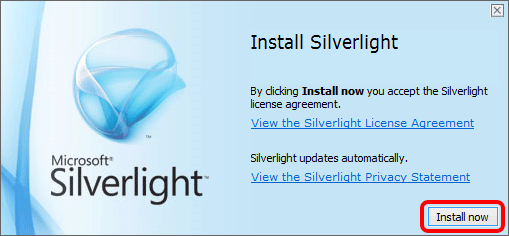
IMPORTANTE
Se Microsoft Silverlight non è installato sul computer, ImageBrowser EX non verrà eseguito. Assicurarsi di installare Microsoft Silverlight.
17. Fare clic su [Avanti].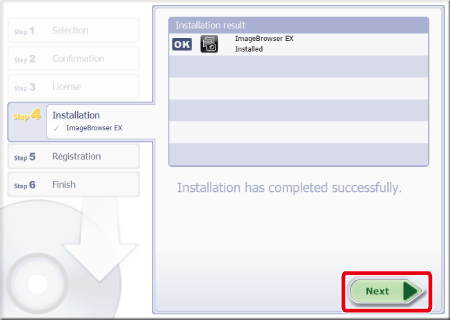
18. Viene visualizzata la schermata riportata di seguito.
- In questo esempio l'utente ha selezionato
 [No, I will register later/No, esegui la registrazione in un secondo momento] e ha fatto clic su
[No, I will register later/No, esegui la registrazione in un secondo momento] e ha fatto clic su  [Next/Avanti]
[Next/Avanti]
(per registrarsi a CANON iMAGE GATEWAY, selezionare [Yes, I would/Sì, esegui la registrazione] e completare la procedura di registrazione).
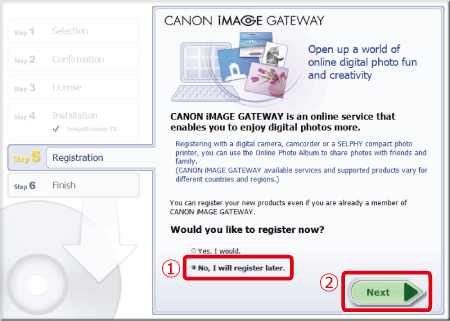
19. Fare clic su [OK].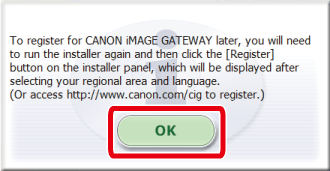
20. Installation is complete.
- Se non è necessario riavviare il computer, compare la schermata [Finish/Fine]. In tal caso, fare clic su [Finish/Fine].
- Se è necessario riavviare il computer, viene visualizzata la schermata [Restart/Riavvia]. In tal caso, fare clic su [Restart/Riavvia].
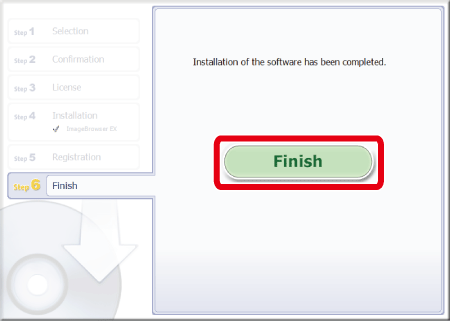
La procedura di reinstallazione di ImageBrowser EX è conclusa.
I problemi persistono anche dopo che ImageBrowser EX è stato reinstallato
Se si verificano i seguenti problemi anche dopo che ImageBrowser EX è stato reinstallato, è possibile che il file di database di ImageBrowser EX sia danneggiato.- ImageBrowser EX non si avvia.
- Dopo aver avviato ImageBrowser EX, non viene visualizzato nulla (immagini, informazioni e così via).
Seguire la procedura descritta di seguito per eliminare il file di database di ImageBrowser EX, quindi provare a riavviare ImageBrowser EX.
IMPORTANTE
Tenere presente che verranno eliminate anche le informazioni relative ai dati (cronologia operativa, ecc.) contenute nel file di database di ImageBrowser EX.
1. Prima di iniziare la procedura, accertarsi di chiudere ImageBrowser EX.
2. Selezionare [Computer] dal menu [Start].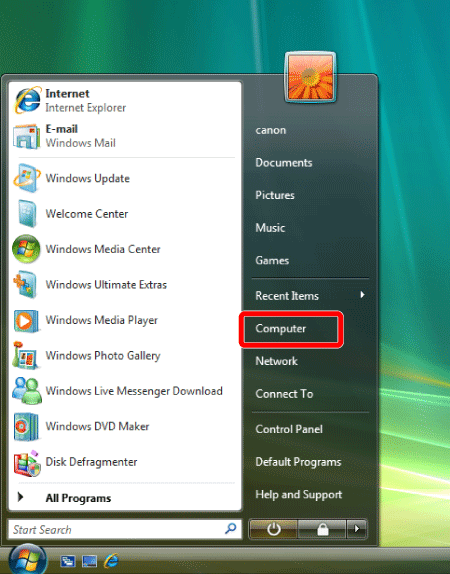
3. Fare doppio clic sull'unità disco locale (C:).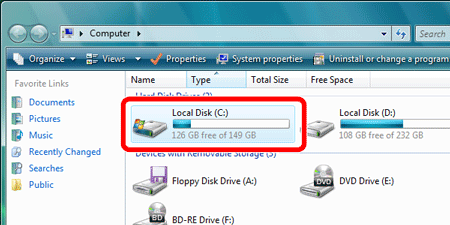
4. Fare doppio clic su [Program Files (x86)/Programmi (x86)].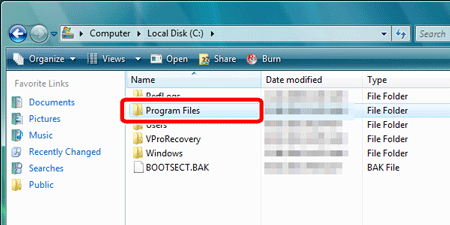
5. Fare doppio clic sulla cartella [Canon].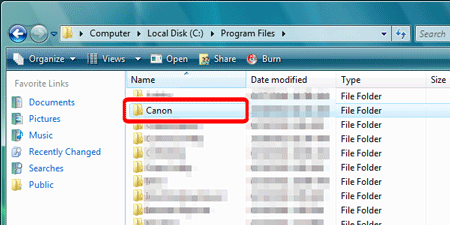
6. Fare doppio clic sulla cartella [ImageBrowser EX].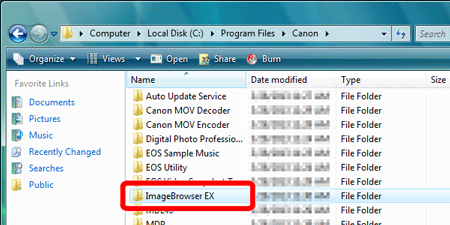
7. Fare doppio clic su [IBX_DBcleaner].
NOTA
A seconda delle impostazioni del sistema operativo, potrebbe essere visualizzato [IBX_DBcleaner.exe].
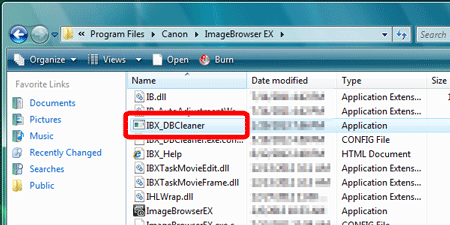
8. Se viene visualizzata la schermata seguente, fare clic su [Yes/Sì].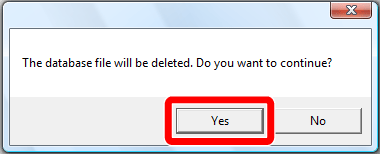
9. Se viene visualizzata la schermata seguente, fare clic su [OK].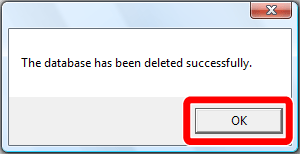
10. Avviare ImageBrowser EX.
RIFERIMENTO
Dopo che il file di database iniziale è stato eliminato, ImageBrowser EX creerà automaticamente un nuovo file di database la prossima volta che viene avviato. Questa operazione potrebbe richiedere alcuni minuti.
Modelli interessati
- DC10
- DC19
- DC20
- DC201
- DC21
- DC210
- DC211
- DC22
- DC220
- DC230
- DC301
- DC310
- DC311
- DC320
- DC330
- DC40
- DC50
- DC51
- FS10
- FS100
- FS11
- FS19
- HF10
- HF100
- HF11
- HG10
- HG20 Silver
- HG21
- HR10
- HV10
- HV20
- HV30
- LEGRIA FS20
- LEGRIA FS200
- LEGRIA FS21
- LEGRIA FS22
- LEGRIA HF G10
- LEGRIA HF G25
- LEGRIA HF G30
- LEGRIA HF M300
- LEGRIA HF M306
- LEGRIA HF M307
- LEGRIA HF M31
- LEGRIA HF M32
- LEGRIA HF M36
- LEGRIA HF M40
- LEGRIA HF M400
- LEGRIA HF M406
- LEGRIA HF M41
- LEGRIA HF M46
- LEGRIA HF M506
- LEGRIA HF M52
- LEGRIA HF M56
- LEGRIA HF R106
- LEGRIA HF R16
- LEGRIA HF R17
- LEGRIA HF R18
- LEGRIA HF R205
- LEGRIA HF R206
- LEGRIA HF R26
- LEGRIA HF R27
- LEGRIA HF R28
- LEGRIA HF R306
- LEGRIA HF R36
- LEGRIA HF R37
- LEGRIA HF R38
- LEGRIA HF R406
- LEGRIA HF R46
- LEGRIA HF R47
- LEGRIA HF R48
- LEGRIA HF R506
- LEGRIA HF R56
- LEGRIA HF R57
- LEGRIA HF S10
- LEGRIA HF S100
- LEGRIA HF S11
- LEGRIA HF S20
- LEGRIA HF S200
- LEGRIA HF S21
- LEGRIA HF S30
- LEGRIA HF20
- LEGRIA HF200
- LEGRIA HF21
- LEGRIA HV40
- LEGRIA mini
- LEGRIA mini X
- MD101
- MD110
- MD111
- MD120
- MD130
- MD140
- MD150
- MD160
- MD205
- MD215
- MD216
- MD235
- MD255
- MV690
- MV700
- MV700i
- MV730i
- MV750i
- MV800
- MV830
- MV830i
- MV850i
- MV890
- MV900
- MV901
- MV920
- MV930
- MV940
- MV950
- MV960
- MVX1S
- MVX200
- MVX200i
- MVX20i
- MVX250i
- MVX25i
- MVX300
- MVX30i
- MVX330i
- MVX350i
- MVX35i
- MVX40
- MVX40i
- MVX430
- MVX450
- MVX45i
- MVX460
- MVX4i